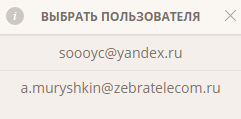Установка и настройка виджета виртуальной АТС Zebra Telecom для Bitrix24
 Для браузера Chrome: перед проведением интеграции CRM с Битрикс24 необходимо произвести настройку браузера, на странице chrome://flags выставить Disable напротив “SameSite by default cookies” и “Cookies without SameSite must be secure”. После авторизации можно вернуть данные настройки в первоначальный вид.
Для браузера Chrome: перед проведением интеграции CRM с Битрикс24 необходимо произвести настройку браузера, на странице chrome://flags выставить Disable напротив “SameSite by default cookies” и “Cookies without SameSite must be secure”. После авторизации можно вернуть данные настройки в первоначальный вид.
УСТАНОВКА ВИДЖЕТА
Для установки виджета Zebra Telecom для системы Bitrix24 необходимо выполнить вход в интерфейс системы Bitrix24, используя ссылку следующего вида: https://<наименование_домена>.Bitrix24.ru/.
В интерфейсе Битрикс24 необходимо выполнить следующие действия:
1. В разделе «Скрытые» выбрать пункт «Телефония»
2. В открывшемся окне выбрать категорию – «Облачная IP АТС»
3. Найти в перечне доступных виджетов решение от Zebra Telecom под названием «Виртуальная АТС Зебра Телеком» и кликнуть на элемент «Посмотреть» и «Установить» как показано на рисунке:
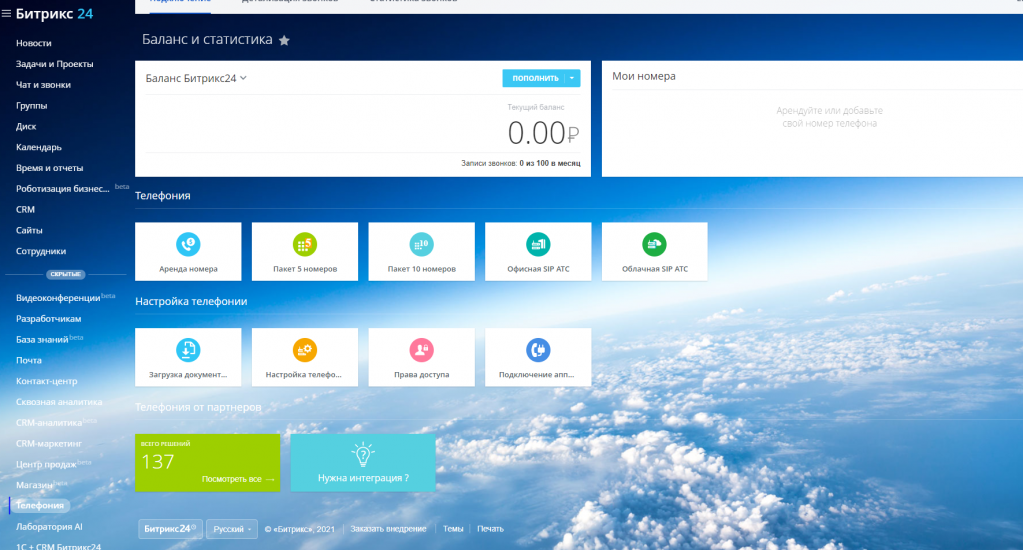
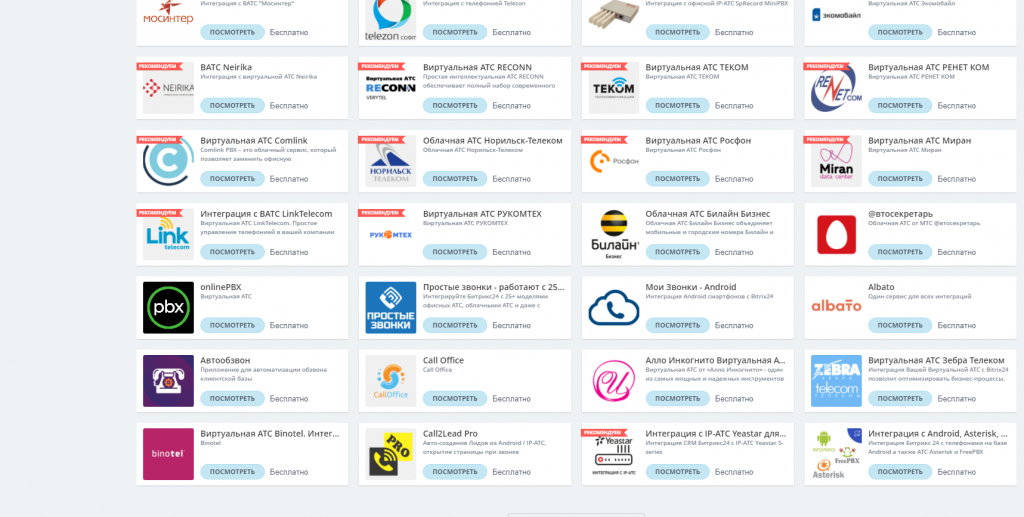
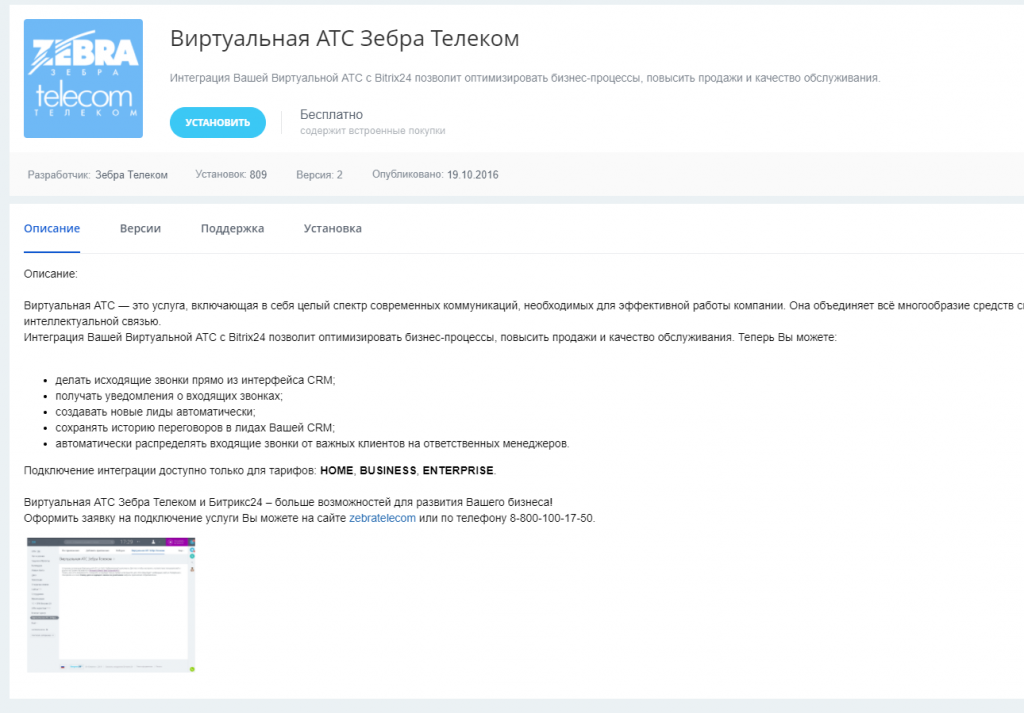
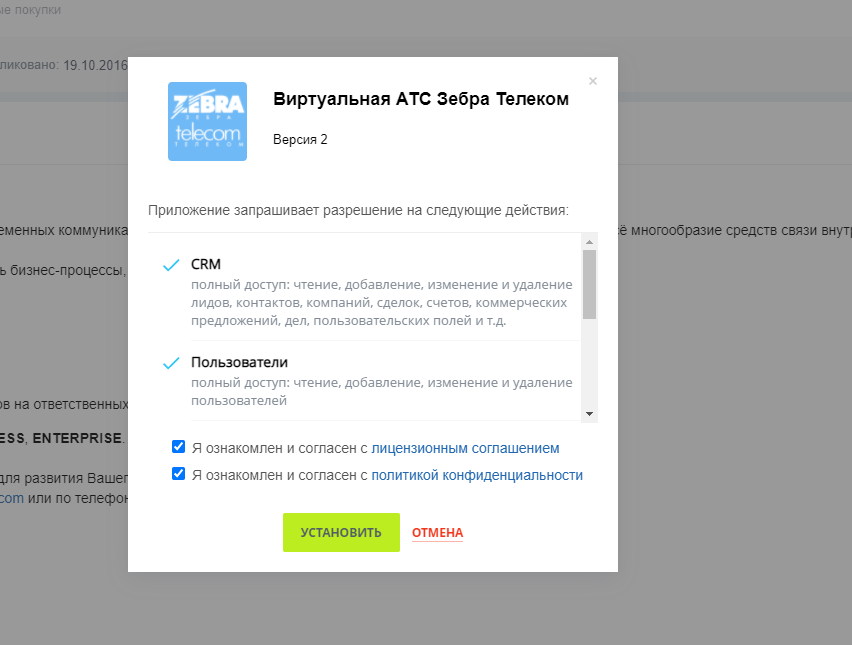
4. В открывшемся окне нажать «Авторизация» :
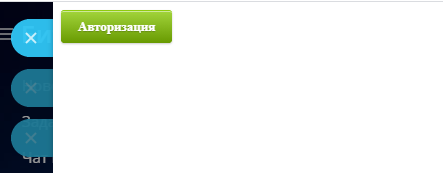
5. Откроется окно авторизации учетной записи на интеграционном сервисе, в нем необходимо указать логин и пароль для входа в личный кабинет Zebra Telecom и нажать на кнопку «Войти» .
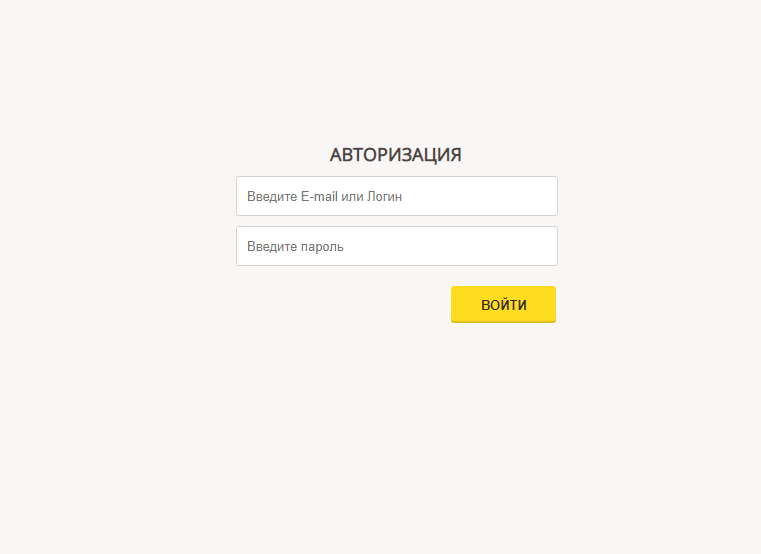
В случае успешной авторизации откроется окно с выбором подключаемой к услуге домена виртуальной АТС. Для выбора домена необходимо кликнуть по соответствующей записи и нажать на кнопку «Выбрать» .
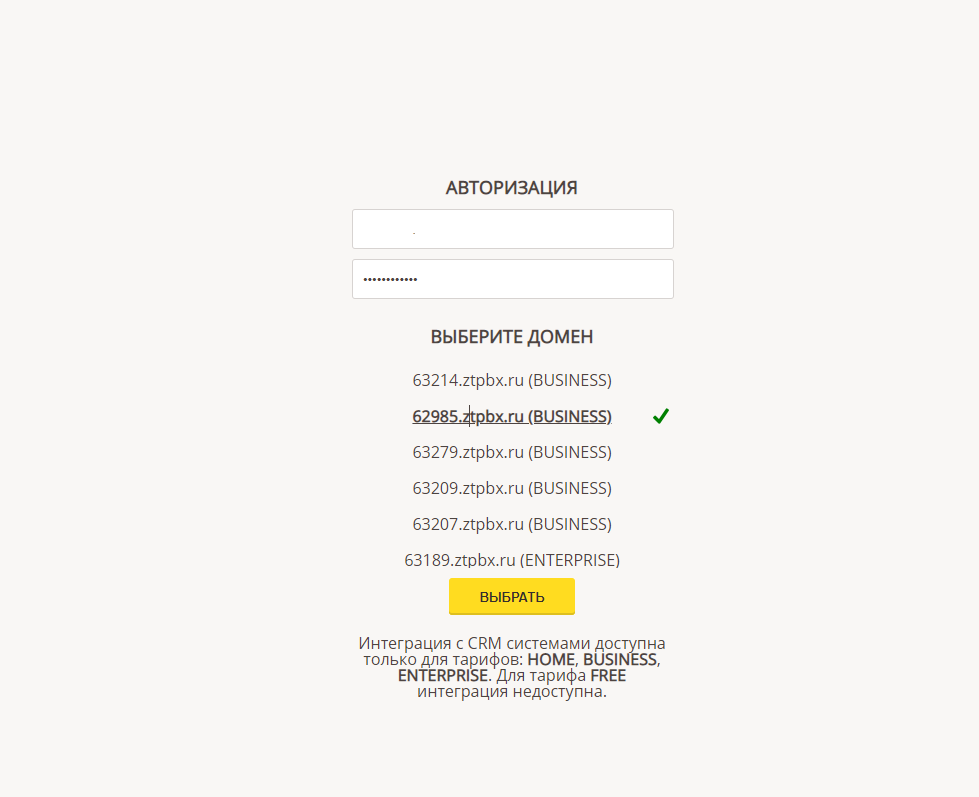
После успешного выбора домена ВАТС откроется окно с запросом разрешения на использование данных из личного кабинета Zebra Telecom приложением Bitrix24. Для работоспособности интеграционного сервиса следует выбрать опцию «Разрешить».
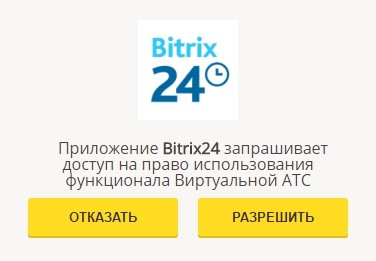
УДАЛЕНИЕ ВИДЖЕТА
Для удаления виджета Bitrix24 необходимо:
1. В разделе «Скрытые» выбрать пункт «Телефония»
2. В открывшемся окне выбрать категорию – «Облачная IP АТС»
3. Найти в перечне доступных виджетов решение от Zebra Telecom под названием «Виртуальная АТС Зебра Телеком», и кликнуть на элемент «Посмотреть» и «Удалить» как показано на рисунке:
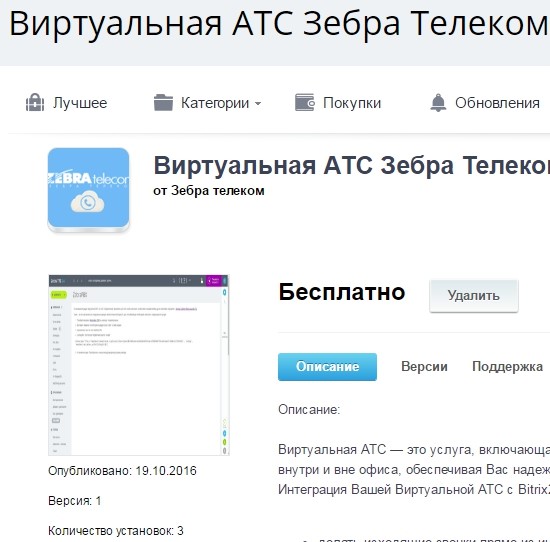
НАСТРОЙКА ПАРАМЕТРОВ ИНТЕГРАЦИИ ВИРТУАЛЬНОЙ АТС ZEBRA TELECOM И BITRIX24 В ЛИЧНОМ КАБИНЕТЕ
Для настройки параметров интеграции виртуальной АТС с Bitrix24 в личном кабинете виртуальной АТС необходимо выполнить следующие действия:
1. Выбрать в главном меню пункт «Услуги» , кликнуть по модулю АТС, с которой будет производится интеграция.
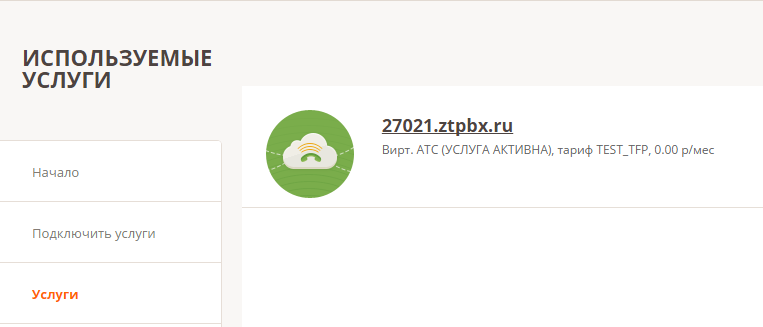
2. В открывшемся окне управления параметрами виртуальной АТС. В главном меню необходимо выбрать пункт «Интеграция Bitrix24», после чего откроется страница с формой управления параметрами интеграции, которая позволяет сопоставить пользователей виртуальной АТС и CRM.
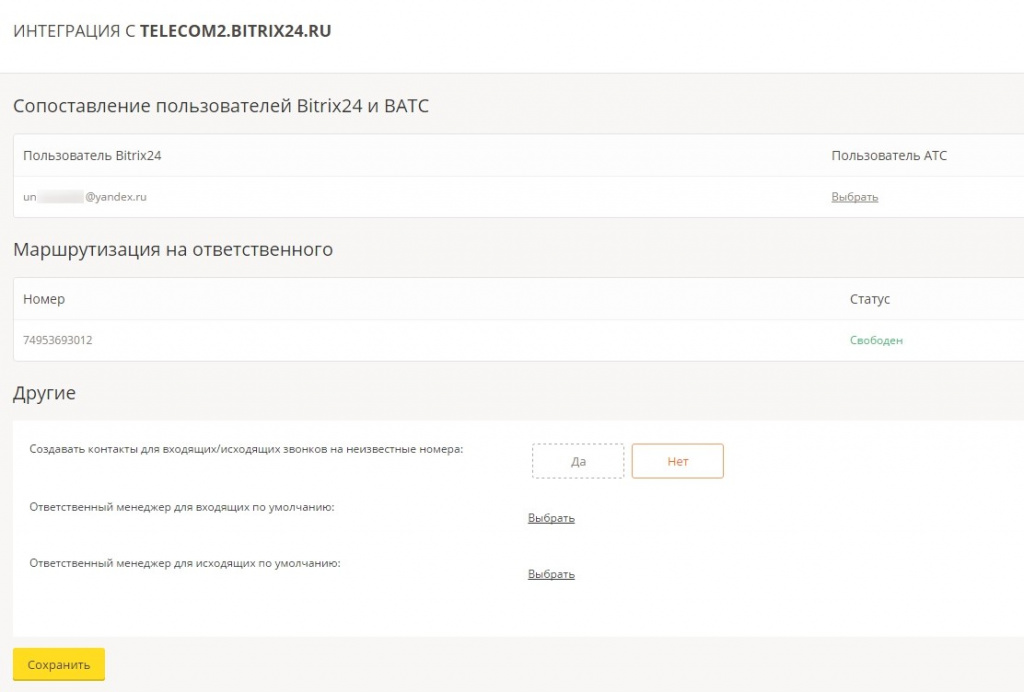
Для создания сопоставлений в разделе формы «Сопоставление пользователей Bitrix24 и ВАТС» необходимо кликнуть по ссылке в столбце «Пользователь АТС» по логину уже сопоставленного пользователя или ссылке «Выбрать».

В открывшейся форме выбрать пользователя АТС
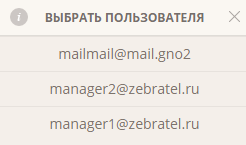
Чтобы пользователь появился в списке доступных для интеграции пользователей, необходимо в личной карточке пользователя поставить галочку «Использовать для интеграции», как показано на рисунке:
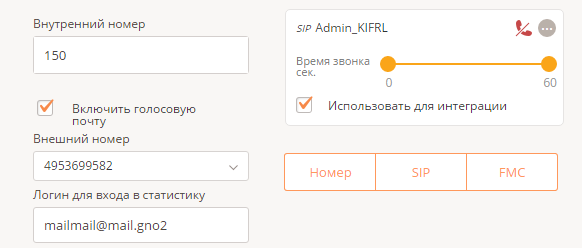
Для сохранения изменений – нажать на кнопку «Сохранить» .
3. Для подключения сценария маршрутизации на ответственного необходимо в разделе формы «Маршрутизация на ответственного» выбрать номер для маршрутизации и нажать на кнопку «Назначить номер»
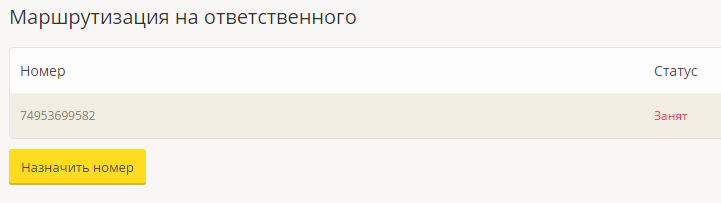
4. В разделе «Другие настройки» возможно назначить следующие параметры:
· Создавать автоматически контакты для входящих/исходящих вызовов на незнакомые номера (выбрав Да или Нет );
· Назначить ответственного менеджера для Входящих и Исходящих вызовов по умолчанию. Для этого необходимо кликнуть по соответствующей ссылке и выбрать пользователя ВАТС из списка